Snel een jaar-op-jaar vergelijkingsstaafdiagram maken in Excel
Kutools voor Excel
Versterkt Excel met 300+
Krachtige functies
Over het algemeen kunnen we een gegroepeerd staafdiagram maken om de reeksen van twee jaren in Excel te vergelijken. Het staafdiagram kan echter niet de exacte verschillen tussen twee jaren tonen. Nu kunt u met het Verschilvergelijkingsdiagram van Kutools voor Excel een jaar-op-jaar vergelijkingsstaaf- of kolomdiagram maken, dat de verschillen tussen twee jaren berekent en alleen de verschillen in het diagram toont.
Maak een jaar-op-jaar vergelijkingsstaaf- of kolomdiagram in Excel
Maak een mini jaar-op-jaar vergelijkingsstaafdiagram in Excel
Maak een jaar-op-jaar vergelijkingsstaaf- of kolomdiagram in Excel
U kunt de Vergelijkingsstaafdiagram functie van Kutools voor Excel gebruiken om eenvoudig een jaar-op-jaar vergelijkingsstaafdiagram te maken zoals hieronder aangegeven:
1. Als u een gegevensbereik hebt waarop u het vergelijkingsstaaf- of kolomdiagram wilt baseren, zoals in onderstaande schermafbeelding wordt getoond.
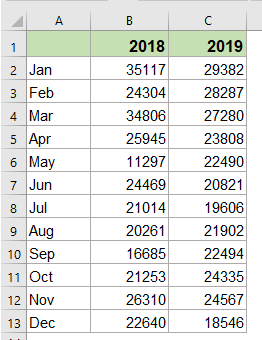
2. Klik op Kutools > Grafieken > Verschilvergelijking > Verschilvergelijkingsgrafiek om deze functie te activeren.

3. In het dialoogvenster Verschilvergelijkingsgrafiek, specificeert u de bewerkingen als volgt:
- Selecteer grafiekoptie;
- Selecteer vervolgens Staafdiagram of Kolomdiagram uit het type grafiek dat u nodig hebt;
- Specificeer vervolgens de aslabels, gegevensreeks 1 en gegevensreeks 2 uit de originele gegevens.

Tips: De bereiken van aslabels, gegevensreeks 1 en gegevensreeks 2 worden automatisch ingevuld op basis van de gegevensbron als u deze hebt geselecteerd. Als ze niet correct zijn, kunt u ze handmatig wijzigen.
4. Klik vervolgens op de knop OK, en het vergelijkingsstaaf- of kolomdiagram wordt onmiddellijk gemaakt.
Als u het grafiektype hebt ingesteld op Staafdiagram, zal het vergelijkingsstaafdiagram eruitzien zoals in onderstaande schermafbeelding:

Als u het grafiektype hebt ingesteld op Kolomdiagram, zal het vergelijkingsstaafdiagram eruitzien zoals in onderstaande schermafbeelding:

Maak een mini jaar-op-jaar vergelijkingsstaafdiagram in Excel
Met deze functie Verschilvergelijkingsgrafiek kunt u ook het mini-verschilvergelijkingsstaafdiagram in cellen maken, doe dit als volgt:
1. Klik op Kutools > Grafieken > Verschilvergelijking > Verschilvergelijkingsgrafiek om deze functie toe te passen.
2. Specificeer in het dialoogvenster Verschilvergelijkingsgrafiek de bewerkingen als volgt:
- Selecteer Mini Grafiek optie;
- Specificeer vervolgens de gegevensreeks 1, gegevensreeks 2 en uitvoercellen die u wilt gebruiken.
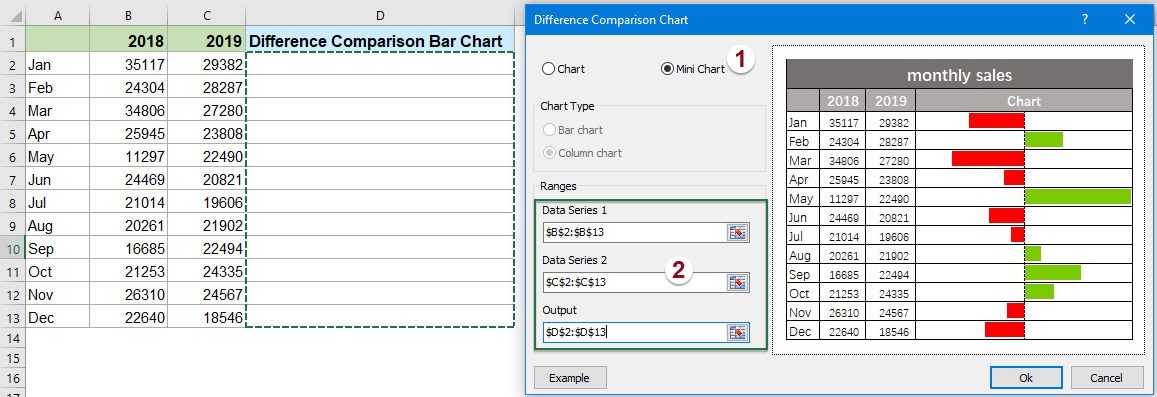
3. Klik vervolgens op de knop OK, en het mini-vergelijkingsstaafdiagram wordt gemaakt in de cellen zoals in onderstaande schermafbeelding wordt getoond:

Opmerking
In het dialoogvenster Verschilvergelijkingsgrafiek kunt u op de Voorbeeldknop klikken om het voorbeeldwerkblad te openen. Deze actie sluit echter het huidige dialoogvenster.
Demo: Maak een jaar-op-jaar vergelijkingsstaafdiagram in Excel
Aanbevolen productiviteitstools
Office Tab: Gebruik handige tabbladen in Microsoft Office, net zoals in Chrome, Firefox en de nieuwe Edge-browser. Schakel eenvoudig tussen documenten met tabbladen — geen rommelige vensters meer. Meer weten...
Kutools voor Outlook: Kutools voor Outlook biedt meer dan 100 krachtige functies voor Microsoft Outlook 2010–2024 (en latere versies), evenals voor Microsoft 365, waarmee u het beheer van e-mails kunt vereenvoudigen en uw productiviteit kunt vergroten. Meer weten...
Kutools voor Excel
Kutools voor Excel biedt meer dan 300 geavanceerde functies om uw werk in Excel 2010 – 2024 en Microsoft 365 te stroomlijnen. De hierboven genoemde functie is slechts een van de vele tijdbesparende tools die zijn inbegrepen.

